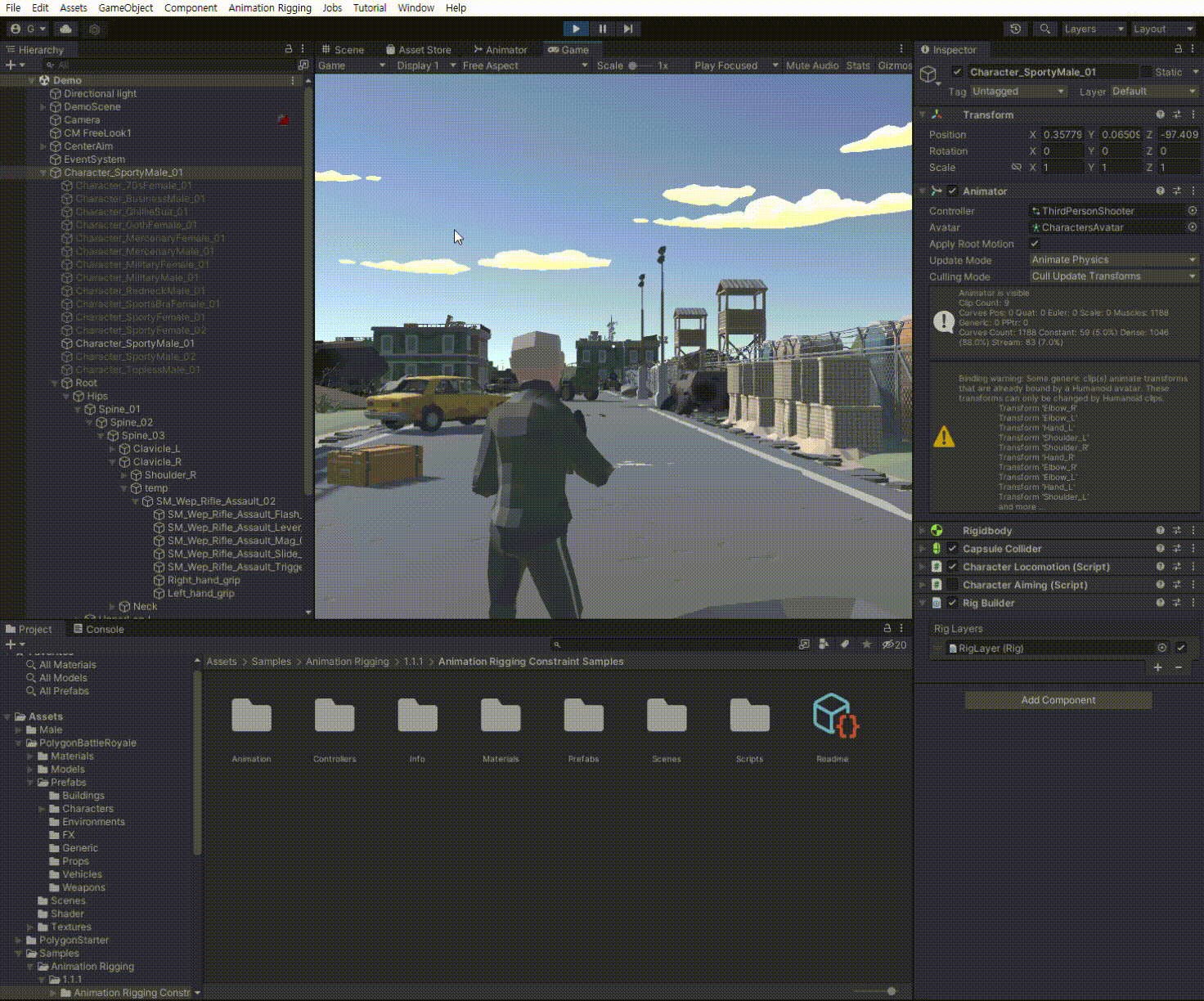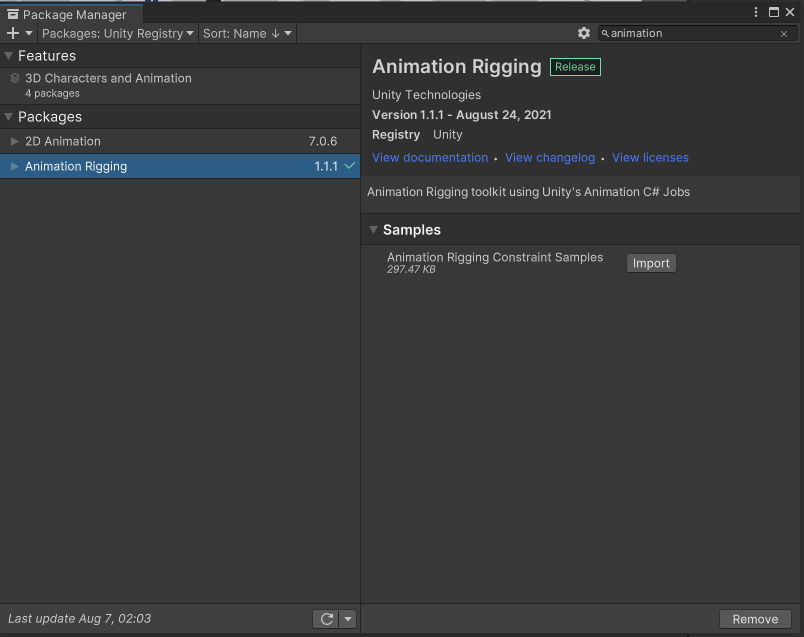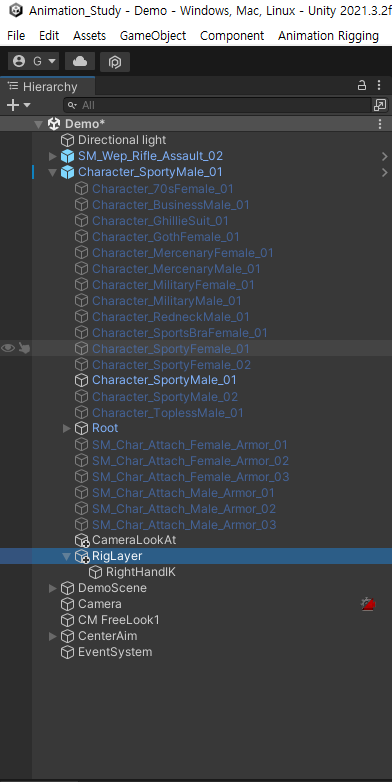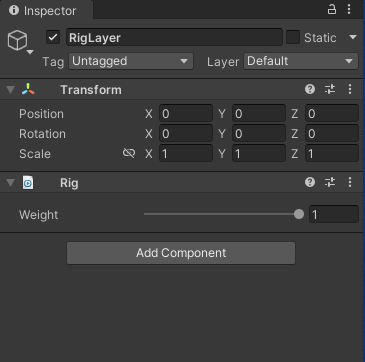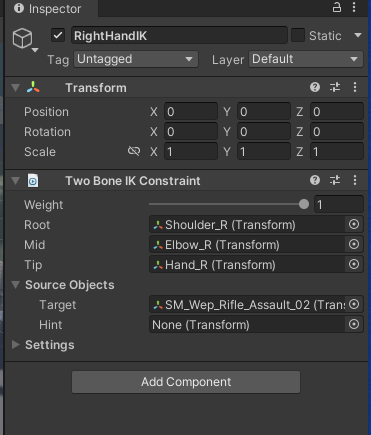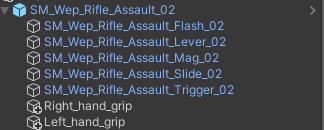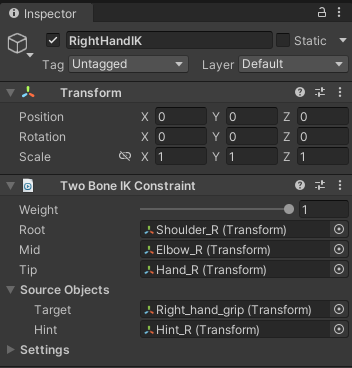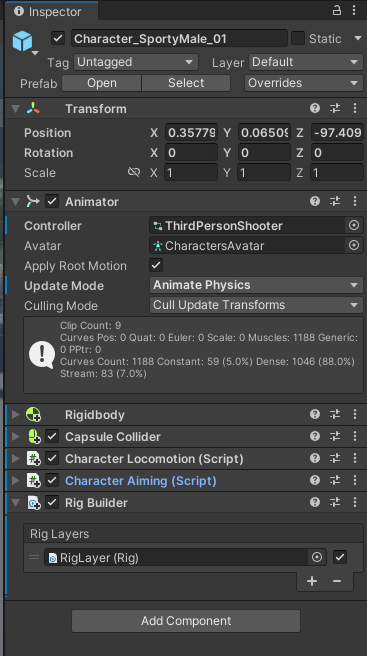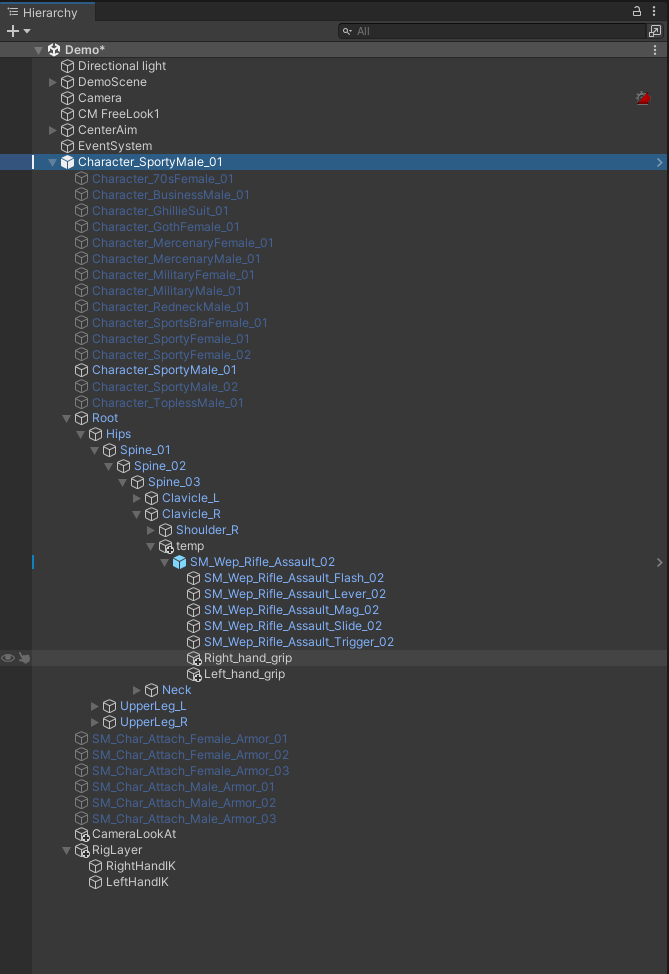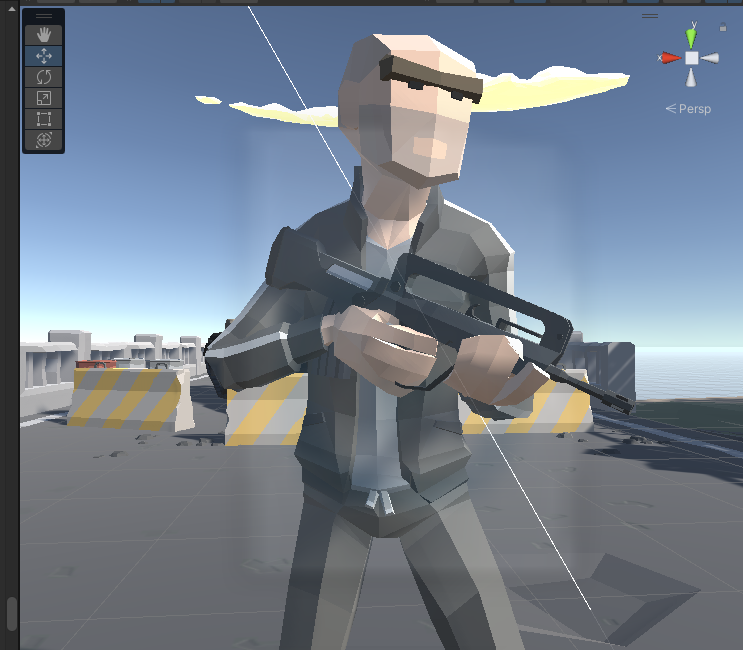
Two Bone IK Constraint를 이용한 애니메이션
지금까지 게임을 만들면서 총을 들고 있는 애니메이션을 만들기 위해서는 총을 들고 있는 애니메이션을 직접 찾아다가 적용하는 식으로 애니메이션을 만들었다. 그러나 IK를 사용하면 총을 들고있는 애니메이션이 없어도 원하는 모션을 만들어 낼 수가 있었다.
1. 유니티의 패키지 메니저를 통해 Animation Rigging을 import 하기
2. 캐릭터의 RigLayer 설정하기
2-1. 빈 오브젝트를 생성해서 아래와 같이 이름을 지어준다.
2-2. RigLayer 오브젝트에는 Rig 라는 컴포넌트를 넣어준다.
- Rig 컴포넌트는 Animation Rigging 패키지를 import하면 생성된다.
2-3. Right/LeftHandIK 오브젝트에는 Two Bone IK Constraint 라는 컴포넌트를 넣어준다.
- Root, Mid, Tip 라는 위치를 지정해야 하는 곳에 아래 사진처럼 위에서 부터 아래로 캐릭터의 팔 Skeleton의 위치를 지정해준다.
- Target은 IK의 끝부분이 붙어있는 곳을 지정하며, Hint는 팔꿈치와 같은 부위를 지정하여 적절하게 움직일 수 있도록 도와주게 된다.
2-4. 총 오브젝트에도 IK 의 Target이 될 부분을 따로 만들어서 지정한다.
- 총의 Hierachy grip은 각 손이 올 위치를 적절하게 잡아준다.
- HandIK의 Two Bone IK Constraint 컴포넌트에 적절한 위치들을 잡아준 모습
2-4. 캐릭터에는 Rig Builder 컴포넌트를 넣어주고 이전에 만든 RigLayer오브젝트를 넣어준다.
3. 각 오브젝트들의 위치를 조정하면서 원하는 모습으로 만들기
3-1. Right/Left_hand_grip 값 조절
- 처음 실행하면 팔이 돌아간 모습이 나오기도 하므로 Right/Left_hand_grip의 값을 잘 조정해야 한다.

3-2. 무기의 위치 값 조절
- 실제 게임 플레이를 해보면서 총의 위치를 잡아주어야 자연스럽게 나온다.

4. 최종 Hierachy와 인게임 모습
4-1. 총 오브젝트를 오른손의 Root(Clavicle) Skeleton 하위 오브젝트로 넣어준다.
4-2. 인게임 실행 모습